

By Adela D. Louie, Last updated: September 30, 2022
Insieme ai suoi risultati eccezionali, l'iPhone è cresciuto in popolarità negli ultimi anni, ma anche un numero schiacciante di persone lo utilizza come telefono principale ma anche come fotocamera. Gli utenti lo utilizzano per conservare e raccogliere occasioni importanti con i loro parenti e amici.
Senza meraviglia, le foto sono tra gli aspetti più importanti di un tale iPhone, quindi possiamo sopportare di perderli. Pertanto, archiviare le tue foto in un luogo diverso dall'evento di un incidente sarebbe una decisione molto intelligente. Ci sono ancora numerosi metodi su come farlo estrarre le foto da iPhone, quindi continua a leggere di seguito per saperne di più:
Parte n. 1: strumento consigliato per estrarre e recuperare foto da iPhone - FoneDog iOS Data RecoveryParte #2: Modi su come estrarre foto da iPhoneParte #3: Conclusione
In effetti, ci sono vari modi per estrarre le foto da iPhone che a volte o meno potrebbero richiedere molto tempo e ci sono così tante cose da fare prima di estrarre e recuperare effettivamente anche quelle foto. Quindi qui, in questa parte, forniremo uno strumento molto professionale che potresti utilizzare in questo tipo di casi. Con questo strumento puoi persino recuperare i file cancellati sul tuo iPhone.
FoneDog Recupero dati iOS è stato consigliato dalla maggior parte degli utenti, il che è ottimo per recuperare foto, messaggi da WhatsApp, messaggi, tutti i contatti, video e altri formati di file trovati all'interno del tuo dispositivo. Inoltre, questo strumento di recupero dati potrebbe davvero recuperare quei file cancellati e altri dati persi. Questo supporta davvero una varietà di varianti iOS. Quindi, per utilizzare ulteriormente questo strumento, segui le istruzioni fornite di seguito:
iOS Data Recovery
Recupera foto, video, contatti, messaggi, registri delle chiamate, dati di WhatsApp e altro.
Recupera i dati da iPhone, iTunes e iCloud.
Compatibile con gli ultimi iPhone e iOS.
Scarica gratis
Scarica gratis

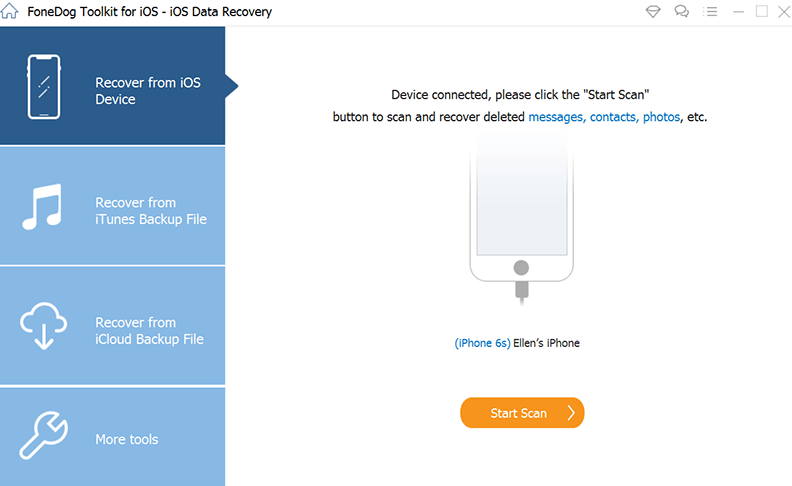
Ci sono stati diversi metodi per estrarre le immagini insieme a un iPhone anche se li stai usando in una varietà di modi diversi, incluso doverli inviare a conoscenti o pubblicarli su una pagina web. Le immagini scattate con la webcam dell'iPhone vengono talvolta estratte dalla Libreria foto. Quindi di seguito, ci sono alcuni modi per estrarre le foto dal tuo iPhone.
Questo iPhone è sempre stato riconosciuto da Mac come qualcosa di più di una semplice fotocamera per smartphone e forse un dispositivo di archiviazione. Potresti davvero recuperare le immagini usando quei Mac. Tieni presente che devi attivare l'iPhone prima che il Mac possa ottenere le informazioni. Eseguire le seguenti azioni:
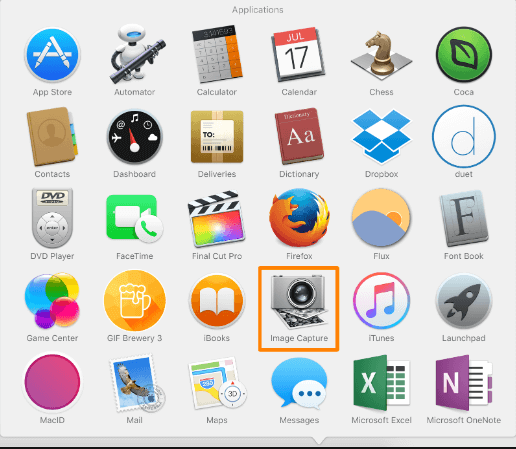
Indipendentemente dal fatto che tu possieda un rullino fotografico iCloud equipaggiato, iPhone potrebbe sincronizzare automaticamente la maggior parte delle immagini e dei video ad alta risoluzione. Puoi davvero spostare tutte queste foto nel tuo computer completando le istruzioni di seguito.
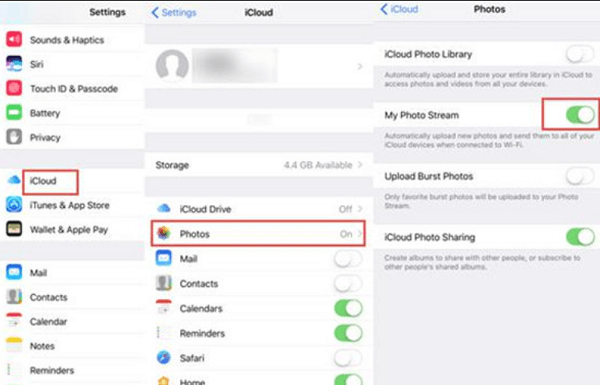
Potresti anche utilizzare iTunes per integrare tutte le immagini dal tuo iPhone nel tuo computer. Vedere le misure di seguito.
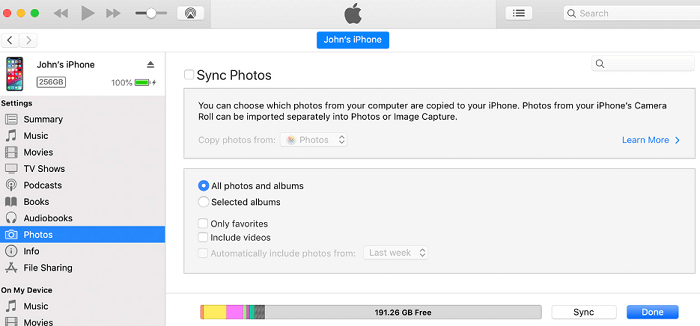
Devi capire che alcune immagini del rullino fotografico potrebbero forse essere estratte direttamente nel tuo computer utilizzando Windows AutoPlay durante questo approccio. Solo dopo aver organizzato quelle immagini tramite un ordine sarai in grado di estrarre quei tipi di fotografie di iPhone dal tuo sistema informatico. Ecco come puoi farlo.
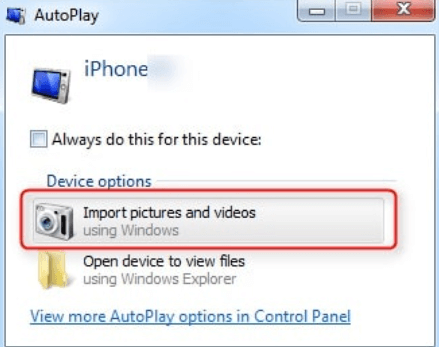
Puoi davvero seguire comodamente le istruzioni di seguito per estrarre le immagini da un tale iPhone che incorpora l'applicazione Foto di Windows 10. Ecco come funziona.
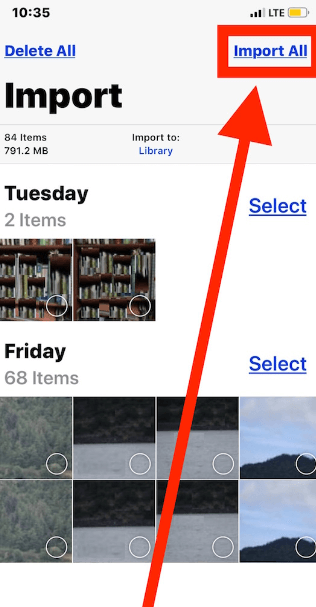
Quando hai un gran numero di tipi di file come le foto da estrarre direttamente dal tuo iPhone, l'utilizzo della posta elettronica non è un modo particolarmente affidabile. Tuttavia, per qualcosa come un piccolo numero di record fotografici, puoi anche utilizzare uno di questi modi.
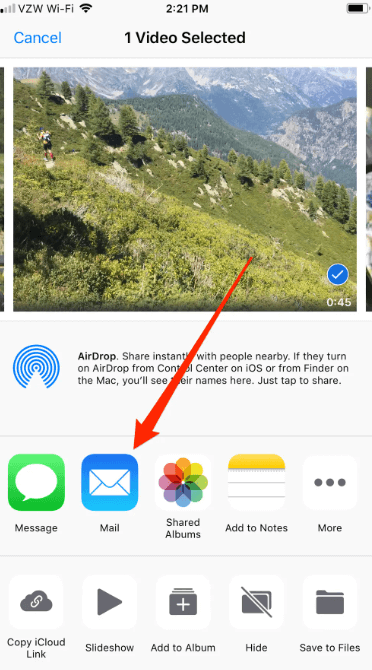
Persone anche leggereCome recuperare le foto da Photo Vault per iPhoneCome recuperare foto da iPhone disabilitato senza backup
Per evidenziare tutto ciò, noterai che le tecniche menzionate nella sezione precedente implicano che è semplice estrarre foto da iPhone. Potresti davvero selezionare l'approccio migliore in base alle tue preferenze e disponibilità. Ci auguriamo che aiuti ulteriormente la tua conoscenza e possa effettivamente eseguire le guide di cui sopra a lungo termine. Buona giornata.
Scrivi un Commento
Commento
iOS Data Recovery
Ci sono tre modi per recuperare i dati cancellati da un iPhone o iPad.
Scarica Gratis Scarica GratisArticoli Popolari
/
INTERESSANTENOIOSO
/
SEMPLICEDIFFICILE
Grazie! Ecco le tue scelte:
Excellent
Rating: 4.6 / 5 (Basato su 77 rating)